Windows10系统之家 - 安全纯净无插件系统之家win10专业版下载安装
时间:2019-11-09 18:54:07 来源:Windows10之家 作者:huahua
有win10系统用户本站反馈,碰到了win10系统对C盘文件进行编辑后,要保存的时候提示没有权限,导致无法保存,Win10系统C盘文件编辑后不能保存该怎么办呢,下面给大家介绍Win10系统C盘文件编辑后不能保存提示没有权限的详细解决步骤。
Win10系统C盘文件编辑后不能保存的详细解决步骤

1、在开始菜单中打开运行命令,输入gpedit.msc;
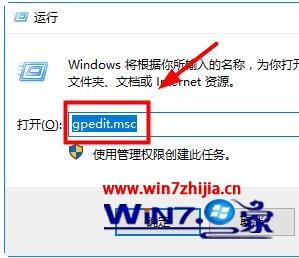
2、打开计算机本地组策略编辑器:选择计算机配置-windows设置-安全设置-本地策略-安全选项。在右侧找到“用户账户控制:以管理员批准模式运行所有管理员”,双击打开;
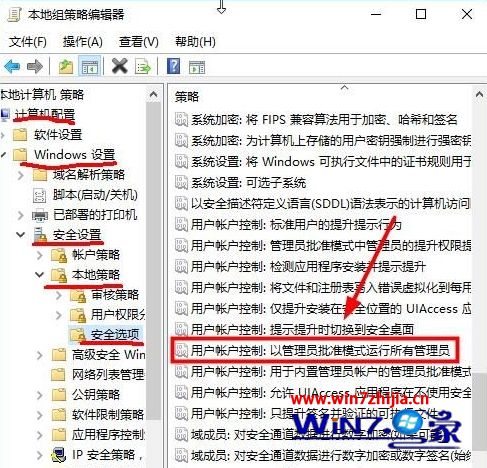
3、打开后,系统默认是已经启用了的;
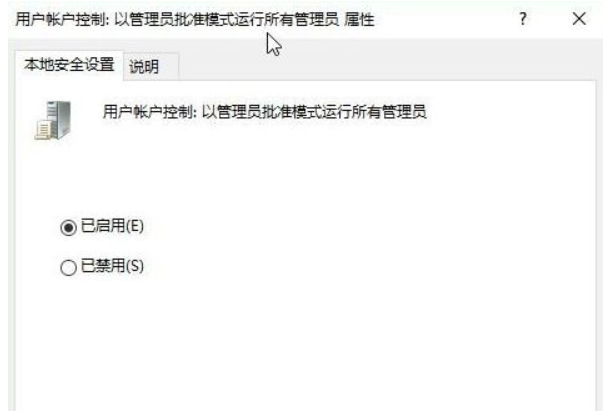
4、设置为“已禁用”;
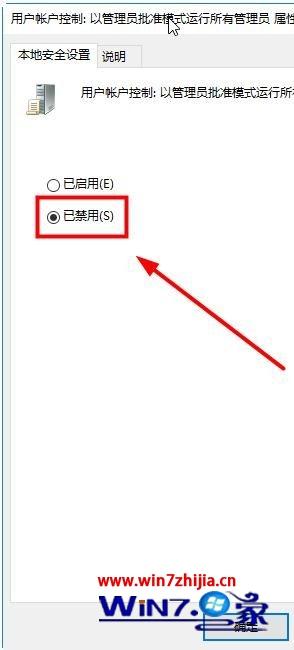
4、接下来要重启启动一下电脑,这时候电脑右下方提示要重启计算机;

5、重启计算机,完美解决,已经可以保存到C盘了;
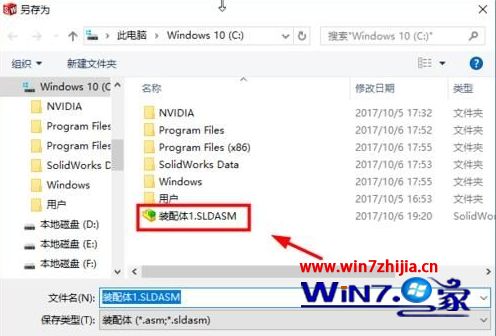
6、我们再试试保存文件,已经没有权限问题了。
上述就是Win10系统C盘文件编辑后不能保存提示没有权限的详细操作步骤,有遇到一样情况的用户们可以按照上面的方法来进行操作吧。
相关文章
热门教程
热门系统下载
热门资讯





























